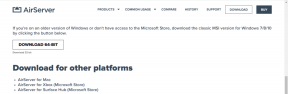Comment convertir par lots plusieurs vidéos en MP3 à l'aide d'un adaptateur
Divers / / February 10, 2022
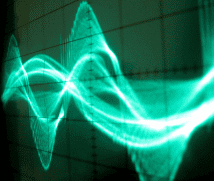
J'ai une collection d'excellents clips musicaux qui remplissent un bon pourcentage d'espace sur mon disque dur de 1 To. Maintenant, tant que je suis à mon bureau, je peux simplement lancer mon lecteur et ajouter ces fichiers vidéo à la file d'attente pour me détendre les nerfs. Si je travaille, je minimise le joueur et l'alto, c'est juste la musique que j'entends. Donc, je n'ai pas besoin de
les convertir
aux fichiers mp3, n'est-ce pas ?
L'histoire change lorsque je dois écouter ces vidéos sur mon téléphone lorsque je suis en déplacement. Comparé au disque dur, l'espace de stockage de mon téléphone n'est que de quelques Go et toutes ces vidéos musicales ne rentrent tout simplement pas. Aussi, je déteste l'idée de regarder des vidéos sur le petit écran de mon smartphone. Juste la musique suffit et c'est là que l'idée de conversion audio dont nous avons parlé dans le titre de cet article peut s'avérer être une aubaine.
Aujourd'hui, nous allons explorer un logiciel extrêmement utile pour Windows appelé le
Adaptateur à l'aide duquel vous pouvez facilement convertir tous vos fichiers vidéo en audio (au format mp3) en une seule fois et cela aussi assez rapidement. Commençons donc par télécharger et installer l'application.Conversion par lots de vidéos en audio MP3 avec adaptateur
Lorsque vous installez le programme, le programme d'installation peut télécharger des fichiers de bibliothèque supplémentaires à partir du serveur lors de l'installation. Après avoir installé l'outil, exécutez-le. L'interface de l'application est facile à utiliser avec toutes les options disponibles directement sur le tableau de bord.
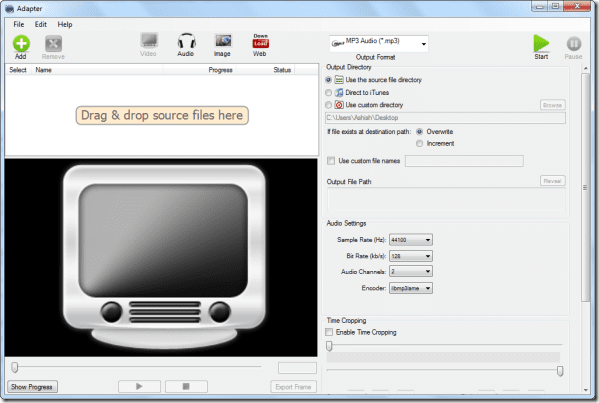
Voyons comment vous pouvez utiliser l'outil pour convertir vos vidéos en fichiers audio.
Étape 1: Sur l'application, assurez-vous que vous êtes dans Mode de conversion vidéo et ajoutez les fichiers à l'aide de Ajouter un bouton. Si le dossier est déjà ouvert dans votre explorateur, vous pouvez utiliser la fonction glisser-déposer pour importer des fichiers.
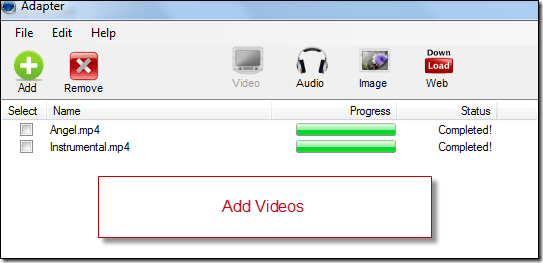
Étape 2: Une fois que vous avez importé tous les fichiers, cliquez sur le Contrôle de la liste déroulante Format de sortie et sélectionnez Audio uniquement—> MP3 uniquement. Si vous souhaitez convertir au format OGG et M4A, vous pouvez sélectionner les options correspondantes.
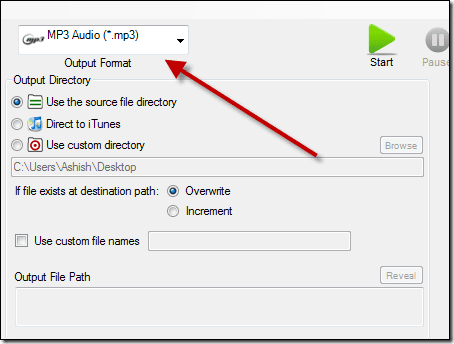
Étape 3: Configurez maintenant le répertoire de sortie et les paramètres audio (comme le taux d'échantillonnage et le débit binaire) et appuyez sur le bouton Bouton Start pour convertir tous vos fichiers vidéo en audio.
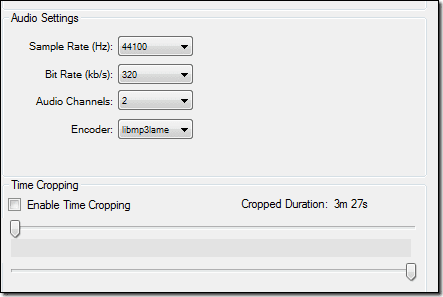
Recadrer la vidéo
De plus, si vous essayez d'extraire une partie spécifique d'un clip audio d'une vidéo (comme une chanson d'un film extrait), vous pouvez utiliser la fonction de recadrage de l'application. Pour recadrer et extraire l'audio, vous devrez sélectionner individuellement les fichiers dans la liste de conversion par lots et cliquer sur l'option Activer le recadrage de l'heure.
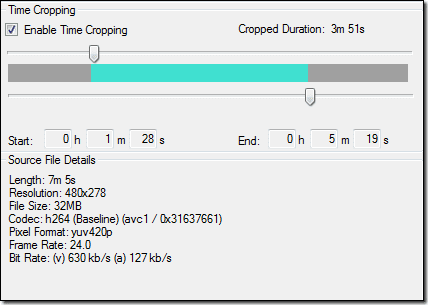
Déplacez simplement les curseurs à la fin pour marquer le début et la fin de la chanson et appuyez sur le bouton Démarrer.
Le moteur de conversion est relativement plus rapide que la plupart des outils que j'ai utilisés jusqu'à présent, mais le la prise en charge des fichiers d'application est très limitée et donne parfois des erreurs lors de la tentative de conversion de fichiers tels que FLV.
Conclusion
Bien que nous nous soyons concentrés uniquement sur la conversion d'une vidéo en fichier audio dans la publication, l'application est capable de bien plus. Vous pouvez convertir toutes vos vidéos, audio et images en différents formats. Alors allez-y et essayez l'application pour voir son réel potentiel. N'oubliez pas de partager vos points de vue concernant l'application.
Meilleur mage marque alternative
Dernière mise à jour le 03 février 2022
L'article ci-dessus peut contenir des liens d'affiliation qui aident à soutenir Guiding Tech. Cependant, cela n'affecte pas notre intégrité éditoriale. Le contenu reste impartial et authentique.